
Како што знаете, пред да работите со практично секој печатен уред поврзан на компјутер, мора да ги најдете и инсталирате компатибилни драјвери. Оваа задача е лесно изводлива со неколку методи, од кои секоја подразбира спроведување на одредени манипулации. Следно, ги разгледуваме четирите достапни методи за инсталирање на софтверски компоненти за печатачот Canon L11121.
Ние бараме и вчитуваме возачи за печатачот Canon L11121E
Канон L11121E е прилично стар модел на компанијата, беше издаден во 2006 година. Во моментов, страницата на овој производ е отстранета од официјалната страница, а неговата поддршка е прекината. Сепак, сè уште постои начин со кој можете да го добиете овој печатач да работи нормално на било која верзија на оперативниот систем на Windows. Ќе треба да го најдете и инсталирате возачот за Canon I-SENSYS LBP2900, кој е компатибилен со опремата што се разгледува.Метод 1: сајт за поддршка на Canon
Ние веќе наведовме погоре, за што печатачот ќе го бараме возачот. Прво на сите, обрнете внимание на официјалната веб-страница, бидејќи секогаш е поставен погоден за најновите верзии. Мора да го направите следново:
Одете на главната страница на Канон
- На официјалната веб-страница на Канон преку делот "Поддршка", одете на "преземања и помош" - "возачи".
- Можете да го изберете саканиот производ од презентираната листа, но ќе потрае многу време.
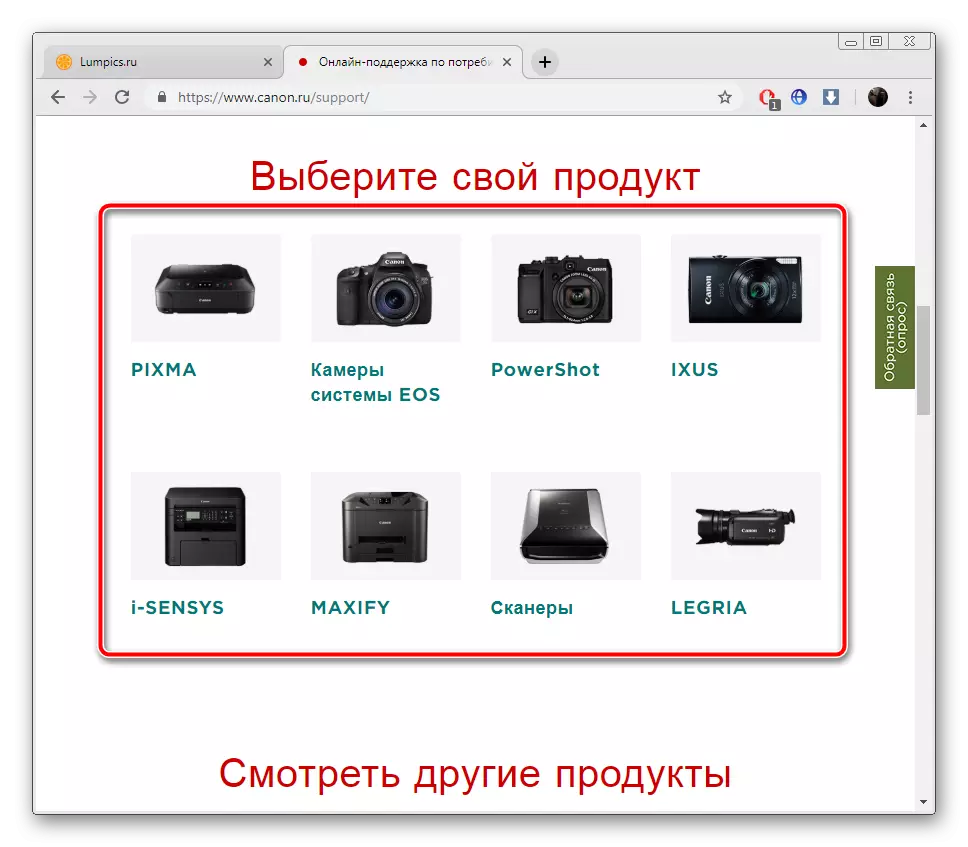
Препорачуваме да влезете во I-SENSYS LBP2900 и да одите на страната за опрема што ќе се појави во брза низа за пребарување.
- Веднаш обрнете внимание на специфичниот автоматски оперативен систем. Ако не сте задоволни со одредената опција, поставете го овој параметар себе.
- Скролувајте надолу по страницата надолу и пронајдете го копчето "оптоварување".
- Проверете го договорот за лиценца и однесете го за да започнете со преземање на инсталерот.
- Стартувајте го инсталерот преку прелистувачот или локацијата на неа.
- Отпакувајте ги датотеките во папката на системот.
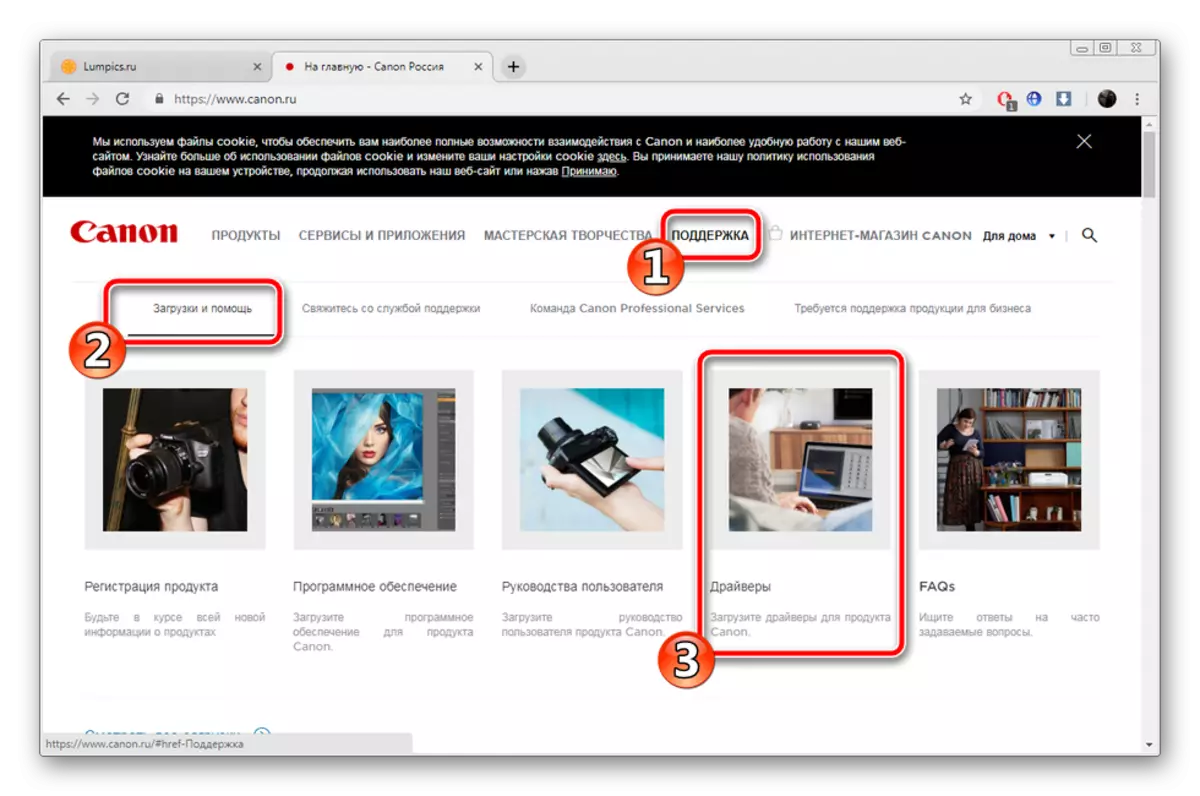
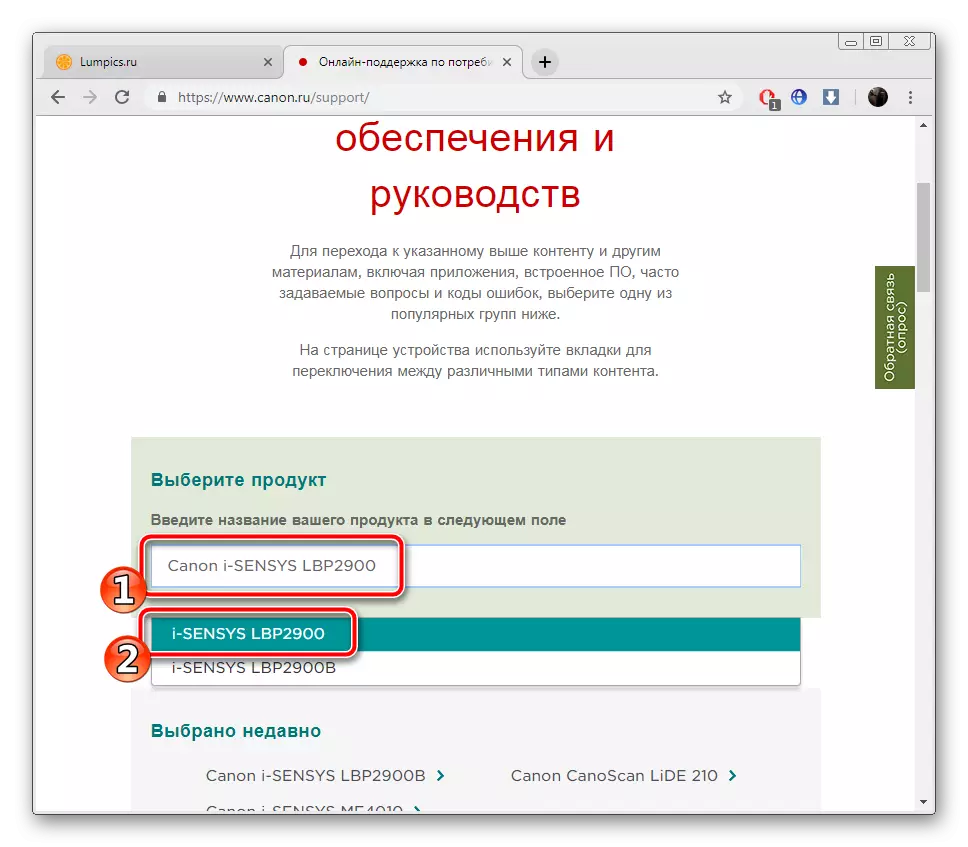


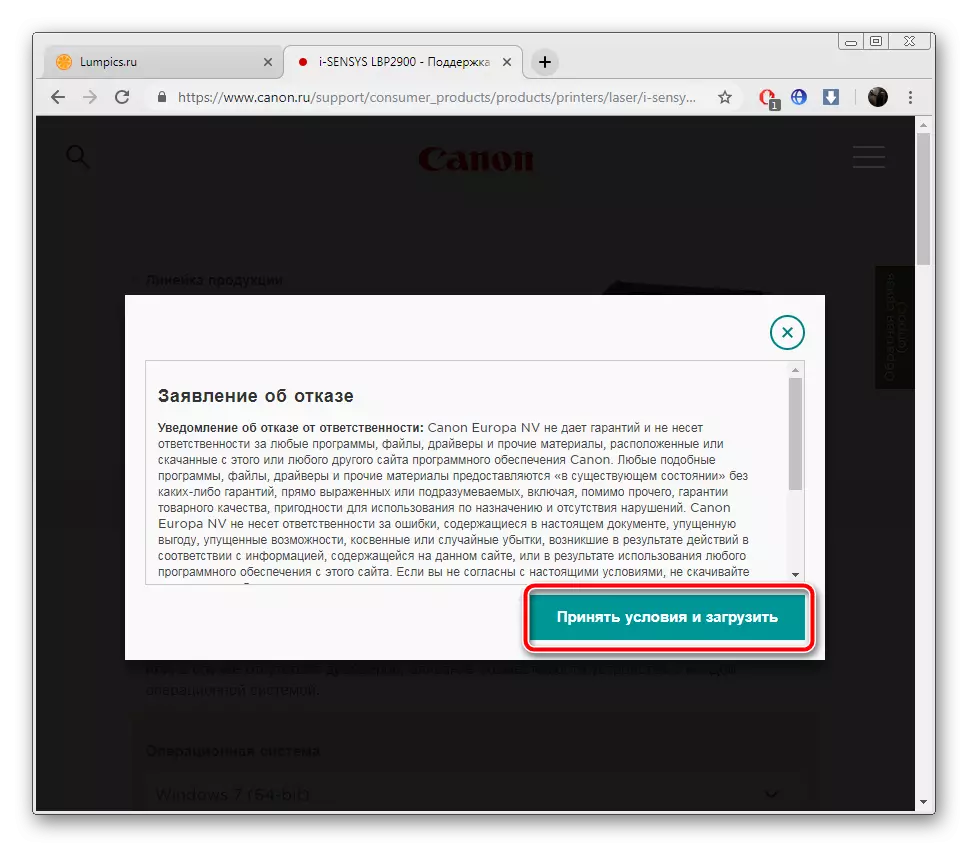


Сега можете да го поврзете L11121E на компјутерот. Тој е компатибилен со инсталираните софтверски компоненти, така што правилно ќе ги извршува своите функции.
Метод 2: едностран софтвер
Постои шанса дека софтверот од трети страни за инсталирање на возачите има свои докажани основи каде што се складирани стари компоненти. Ако ова е вистина, при скенирање на компоненти и периферни уреди, софтверот го препознава поврзаниот печатач, го вчитува и инсталира официјалниот софтвер. Инаку, возачот на I-SENSYS LBP2900 споменатиот погоре ќе биде преземен. Проверете ја листата на програми за пребарување на возачи во друга статија со референца подолу.
Прочитајте повеќе: Најдобрите програми за инсталирање на возачи
Оптималното решение за вршење на овој метод може да се смета за возач за возач и возач. Тие совршено се справи со нивната задача, брзо го скенираат системот и изберете компатибилен софтвер. Прирачници за лидерство со секој од нив ги читаат следниве линкови:

Прочитај повеќе:
Како да ги ажурирате драјверите на компјутер користејќи го растворот за возачи
Пребарување и монтажа на возачи во програмата за возачот
Метод 3: ID на опремата
При производство на софтверска компонента на опремата, на располагање е единствен идентификатор. Таквиот код е потребен, така што производот функционира правилно со оперативниот систем. Бидејќи недостасува официјалниот возач L11121E, нејзиниот идентификатор ќе биде идентичен со поддршката уред LBP2900. Изгледа идентификатор на следниов начин:
USBPRY \ canonlbp2900287A.

Користете го овој код за да најдете компатибилни датотеки преку специјални онлајн услуги. Нашиот автор во написот подолу насликани детални инструкции за спроведување на овој процес.
Прочитај повеќе: Барај за хардверски драјвери
Метод 4: Вградени прозорци
Оперативниот систем на Windows има вградена алатка за пребарување и инсталирање на возачи. Во случајот што се разгледува, може да работи неправилно поради фактот што печатачот е застарен. Ако првите три опции не дојдоа, можете да се обидете да го извршите овој. Експлодирани водич на оваа тема, прочитајте во друг материјал.

Прочитајте повеќе: Инсталирање на драјвери со стандардни Windows алатки
На ова, нашата статија завршува. Се надеваме дека сме на располагање објаснето од страна на Канон L11121E ситуација на драјвер за печатач. Горенаведените упатства мора да ви помогнат лесно да се справите со задачата, бидејќи тие не бараат никакви знаења или вештини, само следат секој чекор.
